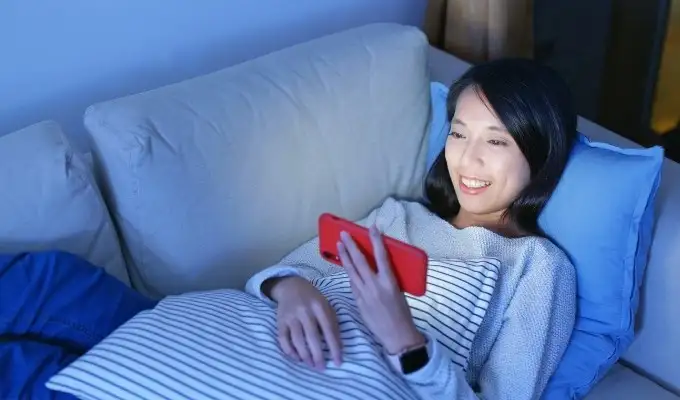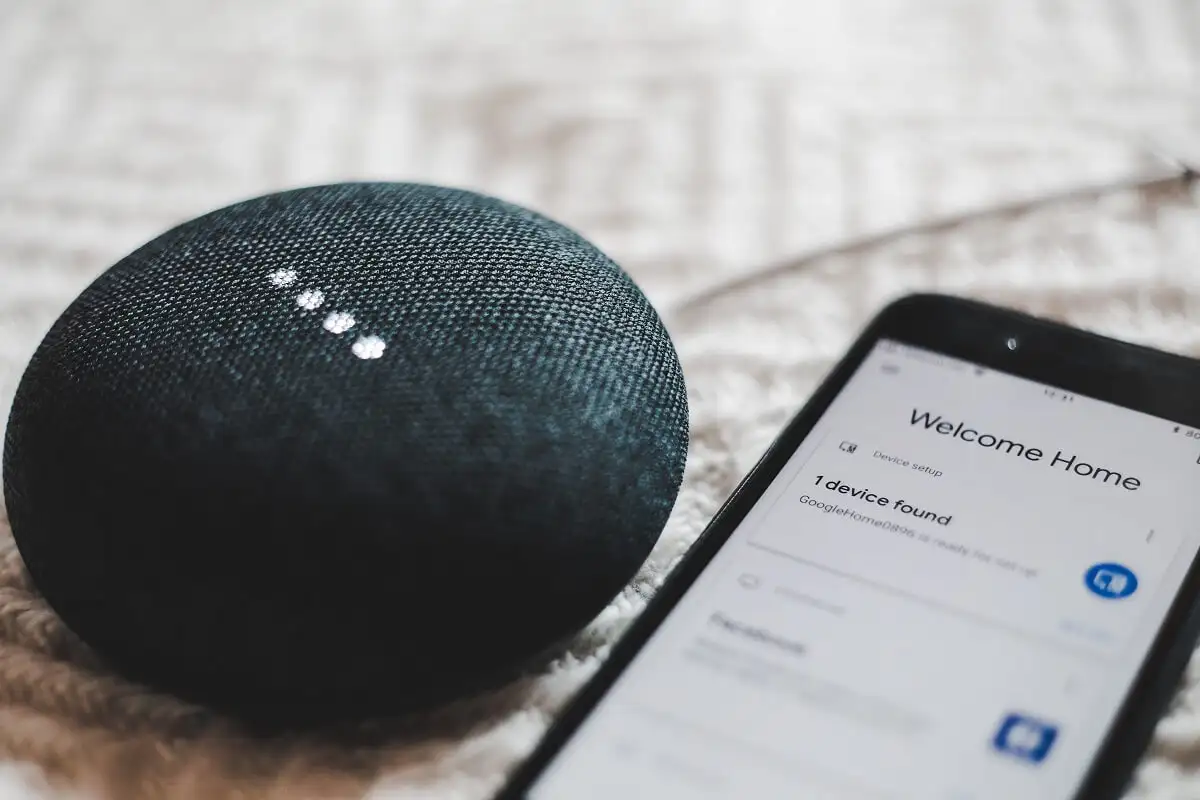Dell SupportAssist, Dell kullanıcıları için donanım sorunlarını belirleyerek, sürücüleri güncelleyerek ve performansı optimize ederek sistemin sorunsuz çalışmasını sağlamaya yardımcı olan önemli bir araçtır. Ancak birçoğu şunu belirten bir hata mesajıyla karşılaştıklarını bildirdi:Beklenmeyen bir hata oluştu. Lütfen tekrar deneyiniçindeDell SupportAssist. Bu hata, özellikle proaktif bakım için SupportAssist'e güvendiğinizde sinir bozucu olabilir. Bu yazıda bu sorunun nedenlerini inceleyeceğiz ve sorunu çözmek için ayrıntılı çözümler sunacağız.
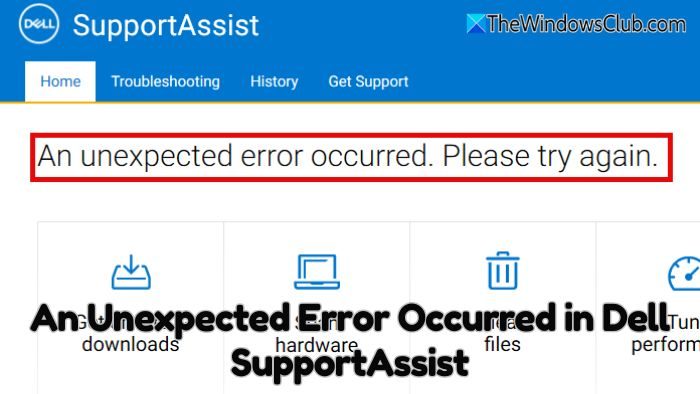
Düzeltme Windows 11/10'da Dell SupportAssist'te beklenmeyen bir hata oluştu mesajı
Beklenmeyen bir hata oluştuDell Support Assist'teki mesaj genellikle birkaç nedenden dolayı ortaya çıkar. Bunlar arasında genellikle hatalı kurulum veya yazılım çakışmalarından kaynaklanan bozuk kurulum dosyaları ve Windows güncellemelerinden sonra uyumsuz hale gelebilecek eski SupportAssist sürümleri yer alır.
- Dell SupportAssist'i güncelleyin
- SupportAssist'i Onarın veya Yeniden Yükleyin
- Dell SupportAssist Önbelleğini Temizle
- Dell SupportAssist Servislerini Kontrol Edin
- Dell Desteğine Başvurun
1]Dell SupportAssist'i güncelleyin
En basit düzeltmelerden biri, en son sürümünü kullandığınızdan emin olmaktır..
- SupportAssist uygulamasını açın.
- Ayarlara veya “Hakkında” bölümüne gidin ve güncellemeleri kontrol edin.
- Alternatif olarak en son sürümü indirmek için Dell'in resmi SupportAssist indirme sayfasını ziyaret edin.
- Güncellemeyi yükleyin ve sisteminizi yeniden başlatın.
Okumak:
2]Dell SupportAssist'i Onarın veya Sıfırlayın
Güncelleme sorunu çözmezse yazılımı onarmak veya yeniden yüklemek yardımcı olabilir.
- Windows Ayarları > Uygulamalar > Yüklü Uygulamalar'a gidin.
- Listede Dell SupportAssist'i bulun.
- Üç noktalı menüye tıklayın ve ardından Gelişmiş seçeneğini seçin
- Bulmak için kaydırın
- İşlemi tamamlamak ve sorunun çözülüp çözülmediğini kontrol etmek için bunları kullanın.
3] Dell SupportAssist Önbelleğini Temizle
Geçici dosyalar ve önbellek verileri bozulabilir ve beklenmeyen hatalara neden olabilir.
- Aşağıdaki klasöre gidin:
C:\ProgramData\Dell\SupportAssist\Cache - içindeki tüm dosya ve klasörleri silinÖnbellekdizin.
- SupportAssist uygulamasını yeniden başlatın.
4]Dell SupportAssist Servislerini Kontrol Edin
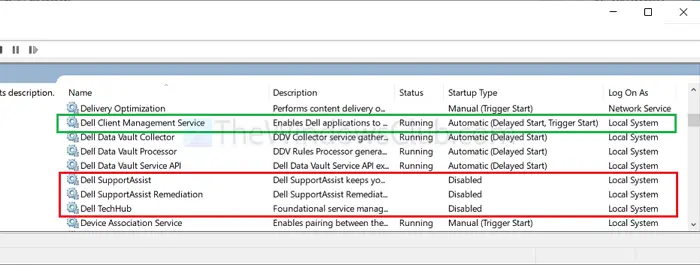
SupportAssist'in düzgün çalışması için belirli arka plan hizmetlerine güvenir. Bu hizmetlerin çalıştığından emin olmak hatayı çözebilir.
- Win + R tuşlarına basın, services.msc yazın ve Enter'a basın.
- Aşağıdaki hizmetleri arayın:Dell SupportAssistVeDell Veri Kasası
- olarak ayarlandığından emin olunOtomatikve koşuyorlar.
- Durdurulmuşlarsa, hizmete sağ tıklayın veBaşlangıç.
Okumak:
5]Dell Desteğine Başvurun
Yukarıdaki çözümlerden hiçbiri işe yaramazsa sorun sisteminizin yapılandırmasına özel olabilir; Daha fazla yardım için Dell'in teknik desteğiyle iletişime geçin. Sorunu teşhis etmenize yardımcı olacak hata günlüklerini veya ekran görüntülerini onlara sağladığınızdan emin olun.
Dell SupportAssist sürekli olarak başlatılamıyorsa ne yapmam gerekir?
SupportAssist açılmazsa yeniden yükledikten sonra bile yönetici olarak çalıştırmayı deneyin. Uygulama kısayoluna sağ tıklayın ve Yönetici Olarak Çalıştır'ı seçin. Ayrıca sisteminizin antivirüs yazılımının uygulamayı engelleyip engellemediğini kontrol edin ve SupportAssist'i hariç tutma listesine ekleyin.
Dell SupportAssist'i çevrimdışı kullanabilir miyim?
SupportAssist, güncellemeler, tanılamalar ve Dell sunucularına erişim için internet bağlantısı gerektirir. Ancak temel donanım taramaları gibi bazı özellikler çevrimdışı çalışabilir. En iyi deneyim ve tam işlevselliğe erişmek için internete bağlı olduğunuzdan emin olun.

![Windows 11'de mikrofon kendi sesini açıyor [Düzeltme]](https://elsefix.com/tech/tejana/wp-content/uploads/2024/12/Mic-unmutes-itself-on-Windows-fix.jpg)



![Mosyle MDM'yi iPad'den Kaldırma [3 Yol]](https://elsefix.com/images/5/2024/09/1726475779_remove-mosyle-corporation-mdm.jpg)